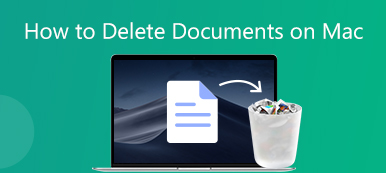다양한 이유로 워드패드 문서를 복구해야 합니다. 프로그램이나 컴퓨터의 갑작스러운 오류로 인해 저장하지 않은 워드패드 문서가 손실될 수 있습니다. 또는 실수로 워드패드 파일을 삭제했습니다. 질문은, 당신은 알고 있습니까 워드패드 문서를 복구하는 방법?
마이크로 소프트 워드 패드 문서를 만들고 편집할 수 있는 기본 워드 프로세싱 및 텍스트 편집 프로그램입니다. Windows 7, Windows 8 및 Windows 10을 포함한 거의 모든 버전의 Microsoft Windows에 설치된 하나의 기본 제공 소프트웨어입니다. 메모장과 비교할 때 WordPad는 기울임꼴, 굵게, 밑줄 및 그래픽과 같은 더 많은 텍스트 효과를 제공합니다. 또한 글꼴과 색상을 조정하고 그림을 삽입하고 링크를 추가할 수 있습니다.
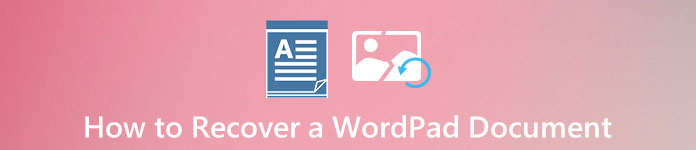
저장되지 않은 워드패드 문서를 잃어버린 상황에 직면한 적이 있습니까? 이 게시물에서는 귀하를 도울 수 있는 간단하고 효과적인 2가지 방법을 공유하고자 합니다. 워드패드 문서 파일 복구, 저장되지 않은 워드패드 문서 및 삭제된 문서 포함.
파트 1. 저장되지 않은 워드패드 문서를 복구하는 방법
워드패드 프로그램이나 컴퓨터가 갑자기 충돌하면서 저장하지 않은 워드패드 문서를 잃어버리는 것은 매우 성가신 일입니다. 운 좋게도 Windows의 자동 저장 기능을 사용하면 임시 파일을 통해 저장되지 않은 워드패드 문서를 복구할 수 있습니다. 다음 가이드를 통해 저장되지 않은 워드패드 문서를 쉽게 복구할 수 있습니다.
1단계먼저 워드패드를 다시 시작하여 저장되지 않은 워드패드 문서에 직접 액세스할 수 있는지 확인할 수 있습니다. 거기까지 못오시면 그냥 열어보세요 스타트 컴퓨터의 메뉴.
2단계엔터 버튼 % AppData % 검색 표시줄에 입력한 다음 Enter 키를 눌러 입력합니다. C:\사용자\사용자 이름\AppData\로밍.
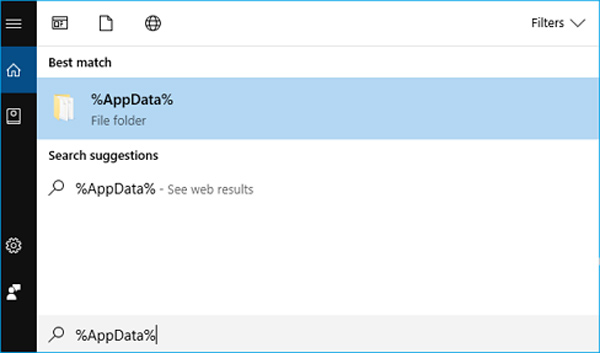
3단계Roaming 폴더에 있을 때 다음을 입력하십시오. .asd or .tmp 오른쪽 상단 모서리에 있는 검색 표시줄에서.
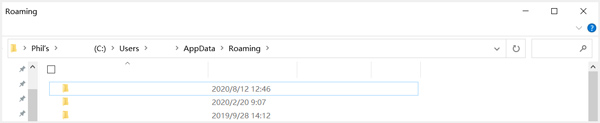
4단계이제 수정된 날짜를 기준으로 원하는 저장되지 않은 워드패드 문서를 찾을 수 있습니다. 문서 파일을 데스크탑에 복사한 다음 파일 이름 확장자를 .asd 또는 .tmp에서 .odt로 변경합니다.
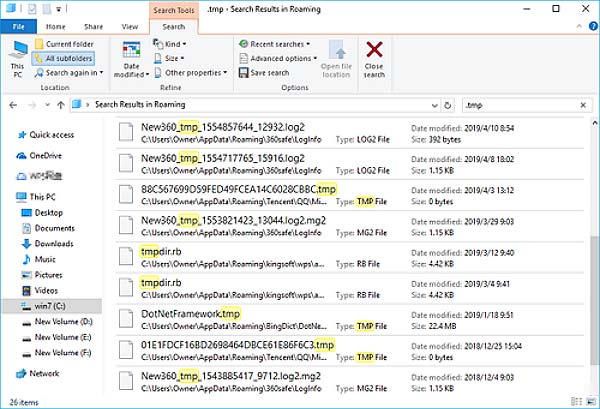
비슷한 방법으로 따라하시면 됩니다 저장되지 않은 Word 문서 복구 컴퓨터에서.
파트 2. 삭제되거나 손상된 워드패드 문서를 복구하는 방법
위의 방법을 사용하면 저장되지 않은 워드패드 문서를 복구할 수 있는 큰 기회가 있습니다. 삭제되거나 손상된 일부 워드패드 파일을 복구하려면 어떻게 해야 합니까? 이를 위해 강력한 데이터 복구. 다양한 문서, 이미지, 비디오, 오디오, 이메일 등을 포함한 모든 유형의 데이터를 복구하도록 특별히 설계되었습니다.

4,000,000+ 다운로드
1단계 삭제되거나 손실된 워드패드 문서를 복구하려면 먼저 이 데이터 복구를 컴퓨터에 무료로 설치해야 합니다. Windows 10, Windows 8 및 Windows 7을 포함하여 널리 사용되는 모든 Windows 버전과 호환됩니다.
2단계 이 워드패드 문서 복구 소프트웨어의 기본 인터페이스에 도달하면 다음을 선택하십시오. 문서 옵션. 그런 다음 손실된 워드패드 문서를 저장할 수 있는 특정 하드 드라이브를 선택합니다.
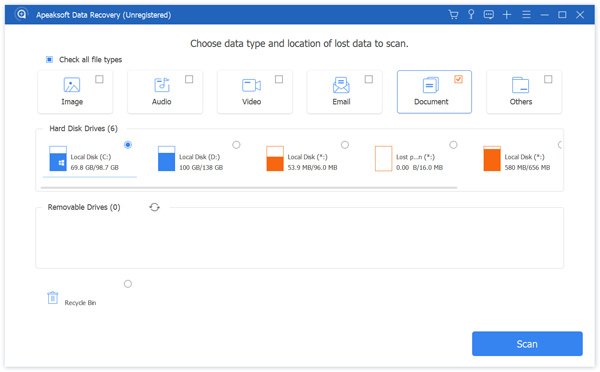
3단계 클릭 주사 오른쪽 하단의 버튼을 시작하려면 빠른 스캔 선택한 하드 드라이브에서 또한 정밀 스캔 기능을 제공합니다.
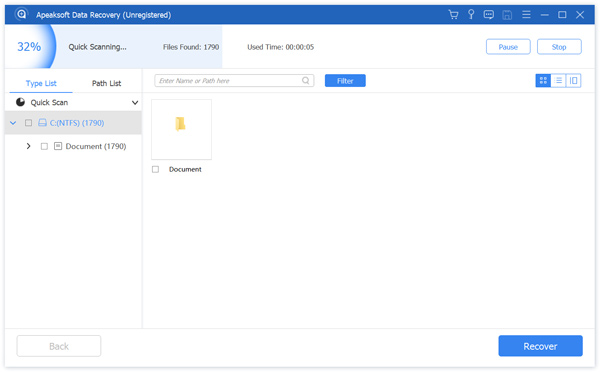
4단계 스캔 후 다음을 클릭할 수 있습니다. 문서 오른쪽에서 모든 문서 파일을 미리 봅니다. 이 워드패드 문서 복구 소프트웨어에는 필터 원하는 문서 파일을 빠르게 찾을 수 있는 기능입니다.
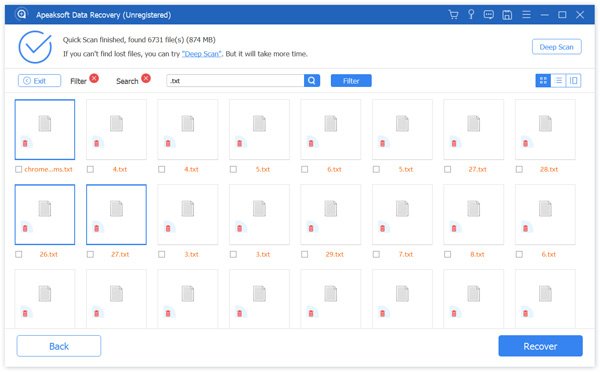
5단계 복구하려는 모든 워드패드 문서를 선택한 다음 복구 버튼을 눌러 컴퓨터에서 다시 가져옵니다.
문서뿐만 아니라 이 소프트웨어도 도움이 될 수 있습니다. Excel과 같은 다른 파일 복구, PowerPoint, 비디오, 사진 등.
파트 3. 워드패드 문서 복구 FAQ
질문 1. 워드패드는 어떻게 설치하나요?
워드패드를 설치하려면 시작 메뉴로 이동할 수 있습니다. 설정을 선택한 다음 앱을 선택하고 선택적 기능을 클릭한 다음 기능 추가를 선택합니다. 이제 아래로 스크롤하여 워드패드를 찾은 다음 설치를 클릭하여 컴퓨터에 설치할 수 있습니다.
질문 2. 워드패드를 찾고 여는 방법은 무엇입니까?
시작 메뉴로 이동한 다음 검색 표시줄에 워드패드를 입력할 수 있습니다. 검색 결과에서 워드패드 프로그램을 쉽게 찾을 수 있습니다. 해당 버튼을 두 번 클릭하기만 하면 워드패드를 바로 열 수 있습니다.
질문 3. Windows 10에서 워드패드는 무료입니까?
워드패드는 Windows 10에서 완전히 무료입니다. 사실 이 응용 프로그램은 Windows 95에 도입되었으며 현재 Windows 10에도 있습니다.
결론
저장되지 않은 워드패드 문서를 복구하는 방법? 이 게시물을 읽고 나면 저장되지 않은 워드패드 파일과 삭제된 파일을 포함하여 워드패드 문서를 복구하는 2가지 쉬운 방법을 얻을 수 있습니다. Excel 파일에 대해 동일한 질문이 있는 경우 다음을 수행할 수 있습니다. Excel 파일 복구 여러 가지 방법으로도.